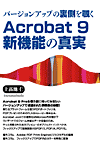 |
Acrobat 9 Proを使う前に知っておきたい
バージョンアップで追加された新機能の秘密
新たなプラットフォームを狙うPDFポートフォリオ。
PDFプレゼンのためのFLASHムービー埋め込み。
Acrobat .comでの差別化はMicrosoft対策か?
ウィザードでのフォーム作成はデータ収集のため。
やっと搭載された出力プレビューのオブジェクトインスペク。
フィックスアップで強制変換するPDF/X、PDF/A、PDF/E。
番外コラム Adobe PDF Print Engineビジネスモデルの真相
番外コラム フィックスアップでPDF内のカラーを特色に変換
→ 書籍のお申込はこちら
|
印刷関係のツールで大幅にレイアウトが変わったのが、[色を置換]である。従来のように、文書内のカラーを選択してカラー変換を行うというシンプルな手順ではなく、カラー変換するプリセットを作成してプリセットを適用するという方式に手順が変更されている。
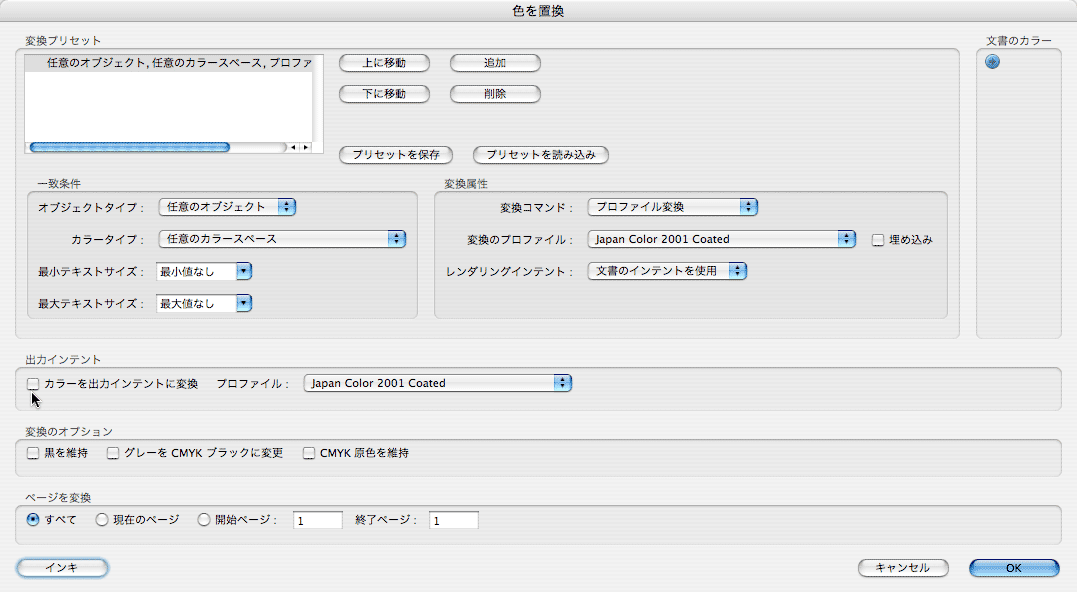
※Acrobat 9 Proの[色を置換]パネル。プリセットを作成して適用する方式に変更されています。画像をクリックすると原寸で表示します。
プリセット化された理由は、設定する内容が詳細になったためだろう。変換対象のオブジェクトタイプやカラータイプをポップアップメニューから選択して変換することができる。オブジェクトタイプはAcrobat 8 Proのフィックスアップのように
画像
テキスト
ラインアート
スムーズシェード
を個別に選択して変換可能だ。したがって、画像にのみを選択してカラー変換することが可能になった。ターゲットの異なるCMYKスペースに変換すれば、CMYK to CMYK変換も簡単にできるようになっている。
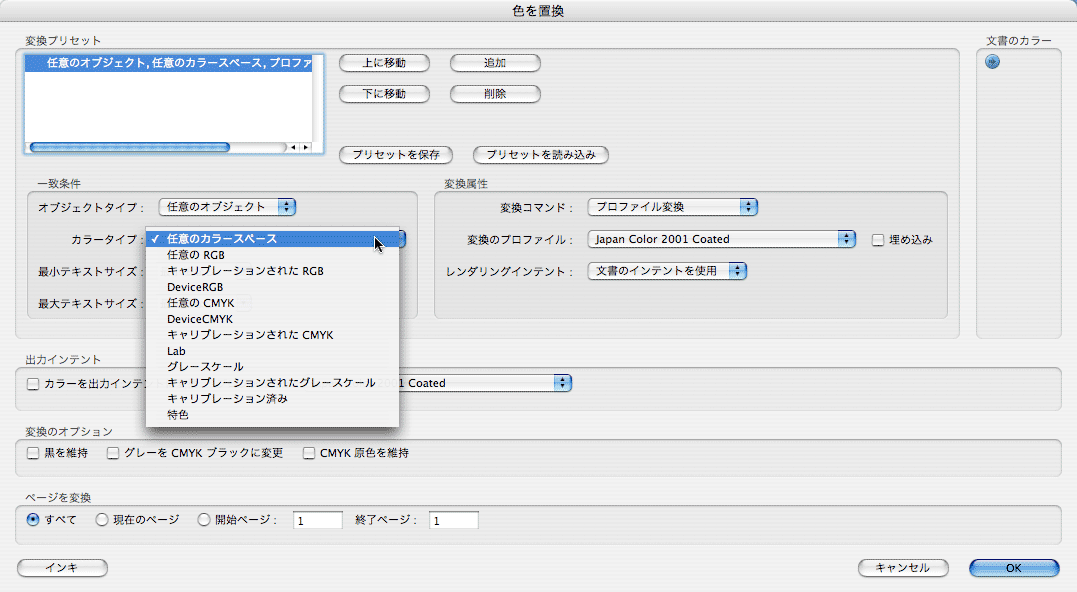
※[カラータイプ]を開くと、12種類のカラータイプのリストからカラーを選択し、カラー変換するようになっています。変換したいカラーのみを変換できるので、なれれば便利でしょう。画像をクリックすると原寸で表示します。
また、テキストを選択するときに、テキストサイズを指定することが可能なオプションが追加されている。
最小テキストサイズ
最大テキストサイズ
を指定できる。テキストサイズでカラー変換を使い分けるケースは、あまりないかも知れない。一つのドキュメントをオフセット印刷のパンフレットと、プリンタからのポスターで出力するとき、テキストサイズの大きいものだけをカラー変換してカラーマネージメントする場合には有効かも知れない。小さな文字はカラー変換せずに、目立つ大きな文字のみを変換するのである。
[変換属性]ではカラー変換のアクションと、変換先のプロファイルを選択する。さらに、Acrobat 8 Proにはなかったレンダリングインテントを指定できるようになった。いままでのAcrobatではカラー変換する場合、強制的に「相対的な色域を選択」が使われていたが、Acrobat 9 Proになってはじめて[色を置換]で、レンダリングインテントの選択が可能になった。
[変換オプション]では、「黒を維持(いままでの「黒のオブジェクトを維持」のこと)」以外に
グレーをCMYKブラックに変更
CMYK原色を維持
というオプションが追加されている。「グレーをCMYKブラックに変更」というのは、PDF内にあるグレーデータをCMYKのブラックに置き換える機能である。とくにIllustratorでドキュメントを作成すると、同じグレーでも、グレーモードのグレート、CMYKのブラックのみのグレーが混在することがある。両者はカラーパレットでは見分けることができない。
実質的には「グレーをCMYKブラックに変更」しなくても、たいていは出力可能だが、グレー成分をCMYKブラックに置き換えておくと、CMYKブラックのみを出力すればいいので、出力の手間は省ける。「CMYK原色を維持」はカラー変換する場合、CMYKはカラー変換しないという意味だと考えられるが、現在のところ、はっきりとした意味はわからない。
Acrobat 8 Proにあった[文書の色]は、[文書のカラー]としてパネルの右側に用意されている。右向きの矢印をクリックすることで、PDF内に含まれているカラースペースと特色名がリストされる。ただし、ウィンドウが小さくリストが分かりやすいとはいえない。
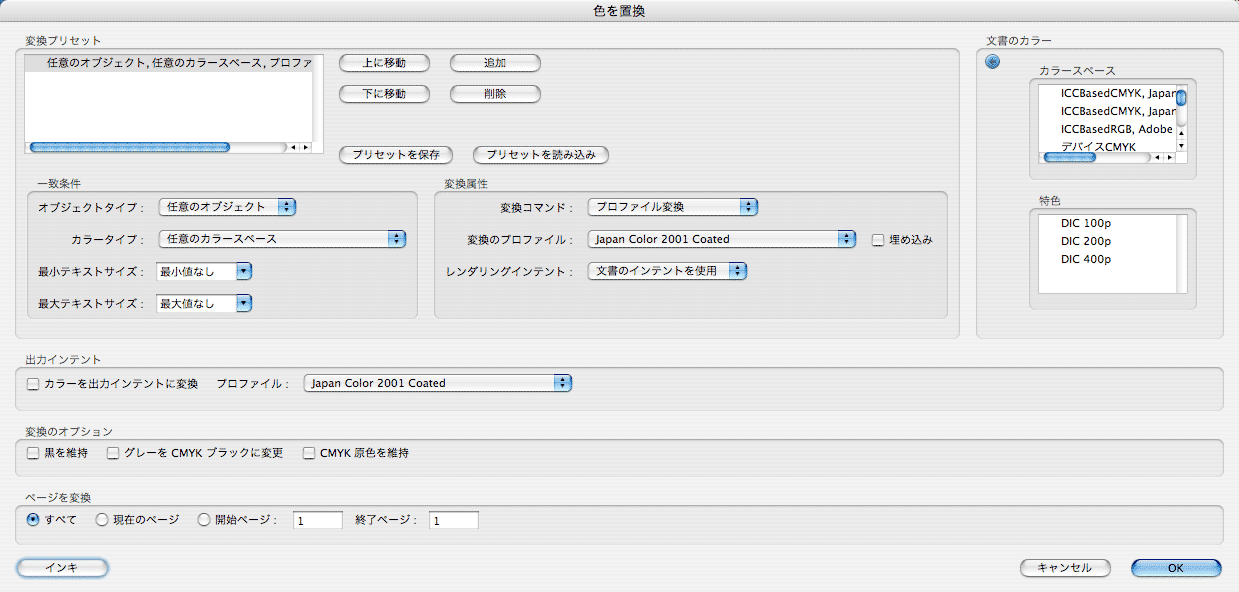
※[文書のカラー]でPDF内に使われているカラーがリストされます。たたし、ウィンドウが小さいので、わかりにくくなっています。特色は[カラースペース]でも表示されます。画像をクリックすると原寸で表示します。
[色を置換]のパネルは、全体に横に間延びして、レイアウトは今ひとつだろう。[文書のカラー]を表示すると、パネルの横幅が
1239ピクセル
になってしまう。最低でもSXGA(1280×1024)のモニタは必要だが、[色を置換]パネルを表示するとそれだけでモニタいっぱいを占めるので、さらに大きいモニタが、セカンドモニタに表示するしかないかもしれない。
Acrobat 9 Proの[色を置換]は、より詳細に設定しプリセット化できるようになったことで、複雑なPDF変換処理が可能になった。オブジェクトやカラータイプを使い分けて、複数回のカラー変換を続けて行うことも容易になった。ただし使い手側のスキルの要求度も高くなったことは否めないことも確かである。
(ショットはAdobe Acrobat 9 Pro Pre-Releaseより)
|

